Mac 은 빠른 속도, 안정성, 그리고 강력한 보안 덕분에 전문가용으로 최고의 선택입니다. 하지만 Mac 어디든 가지고 다니는 것은 항상 실용적인 것은 아니며, 특히 짧은 회의나 프레젠테이션을 할 때는 더욱 그렇습니다. 이러한 상황에서는 많은 사람들이 Mac 에서 iPhone으로 파일을 전송하는 것을 선호합니다. 하지만 가장 안정적인 방법을 찾는 것은 어려울 수 있습니다.
걱정하지 마세요! 이 가이드에서는 Mac 에서 iPhone으로 파일을 전송하는 가장 효과적인 6가지 방법을 소개합니다. 유선 및 무선 옵션을 모두 포함하고 있으며, 간단한 단계별 지침을 통해 필요에 가장 적합한 방법을 선택할 수 있습니다.
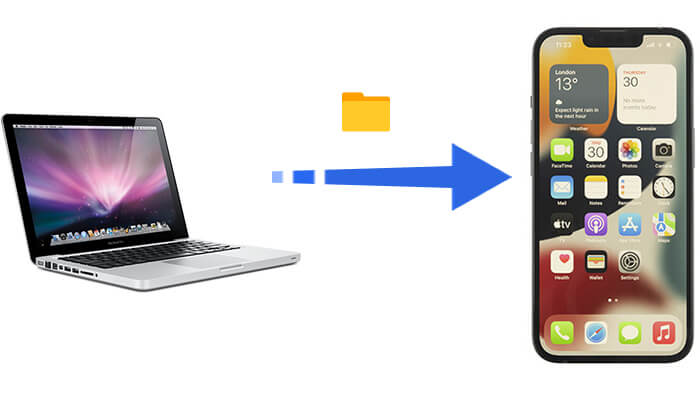
Mac 에서 iPhone으로 파일을 빠르고 쉽게 전송하고 싶다면 Coolmuster iOS Assistant가 훌륭한 Mac -iPhone 전송 도구입니다. 이 소프트웨어를 사용하면 클릭 한 번으로 Mac 에서 iPhone으로, 또는 iPhone에서 Mac 으로 다양한 유형의 파일을 전송할 수 있습니다. 또한, Coolmuster iOS Assistant를 사용하면 컴퓨터에서 iPhone 데이터를 직접 백업하고 관리할 수 있어 더욱 포괄적인 기기 관리 솔루션을 제공합니다.
Coolmuster iOS Assistant의 주요 특징:
iOS Assistant를 사용하여 Mac 에서 iPhone으로 파일을 전송하려면 어떻게 해야 하나요? 아래 단계를 따르세요.
01. Mac 컴퓨터에 이 도구의 Mac 버전을 다운로드하고 실행한 후 USB 케이블을 사용하여 iPhone을 Mac 에 연결하세요. 컴퓨터에 팝업 창이 나타나면 기기에서 "신뢰" 옵션을 선택한 다음, 컴퓨터에서 "계속"을 클릭하여 계속 진행하세요.

02. 소프트웨어가 iPhone을 감지하면 아래와 같은 메인 인터페이스가 나타납니다. 다양한 파일 폴더가 메인 화면에 깔끔하게 정리됩니다.

03. 왼쪽 사이드바에서 iPhone으로 전송할 파일 유형을 클릭하세요. 그런 다음 오른쪽에서 특정 항목을 미리 보고 선택한 후 "가져오기" 버튼을 클릭하여 전송을 시작하세요.

비디오 튜토리얼:
macOS Mojave 이상이 설치된 Mac 사용하는 경우 Finder를 사용하면 Mac 에서 iPhone으로 파일을 전송할 수 있습니다.
Finder를 사용하여 Mac Book에서 iPhone으로 데이터를 전송하는 방법은 다음과 같습니다.
1단계. USB 케이블을 사용하여 iPhone을 Mac 에 연결합니다. ( iPhone이 Mac 에 연결되지 않나요 ?)
2단계. Finder의 사이드바에서 기기를 선택합니다.
3단계. "파일" 탭으로 이동하여 iPhone에서 파일 공유를 지원하는 앱 목록을 확인하세요.
4단계. Finder에서 원하는 앱으로 파일을 드래그합니다.
5단계. 동기화가 완료되면 모바일 기기에서 해당 앱을 열어 파일에 접근하세요.

또 다른 방법은 iCloud를 사용하는 것입니다. iCloud는 Mac 과 iPhone 간에 파일을 무선으로 전송할 수 있는 Apple의 클라우드 저장 서비스입니다. 두 기기 모두 동일한 Apple ID로 로그인되어 있고 iCloud 동기화가 활성화되어 있는지 확인하세요.
iCloud를 사용하여 Mac 에서 iPhone으로 파일을 전송하는 방법은 다음과 같습니다.
1단계. Mac 에서 "시스템 환경설정"을 열고 "Apple ID"를 클릭한 다음 "iCloud"를 선택하고 "iCloud Drive"가 활성화되어 있는지 확인하세요.

2단계. iPhone에서 "설정" > [사용자 이름] > "iCloud"로 이동하여 "iCloud Drive"를 켭니다.

3단계. Mac 에서 파일을 선택하여 iCloud Drive로 업로드합니다.
4단계. iPhone에서 "파일" 앱을 열고 iCloud Drive에서 파일을 찾으세요.
iCloud 저장 공간이 가득 찼나요? 저장 공간을 추가로 구매하고 싶지 않다면 이 글을 읽고 iCloud 저장 공간을 확보하는 방법을 알아보세요.
iCloud 저장 공간이 가득 찼나요? iCloud 저장 공간을 확보하는 방법iCloud 외에도 AirDrop을 사용하여 Mac 에서 iPhone으로 파일을 전송할 수 있습니다. 두 기기를 가까이 대고 Wi-Fi와 Bluetooth를 모두 켜면 간편하게 파일을 전송할 수 있습니다.
AirDrop을 통해 Mac 에서 iPhone으로 파일을 보내는 방법은 다음과 같습니다.
1단계. iPhone에서 제어 센터를 열고 네트워크 설정 상자를 길게 누른 다음 AirDrop 표시 여부를 "연락처만" 또는 "모두"로 선택합니다.

2단계. Mac 에서 Finder를 열고 사이드바에서 "AirDrop"을 클릭한 다음 하단의 표시 옵션을 "연락처만" 또는 "모두"로 설정합니다.

3단계. Mac 에서 전송하려는 파일을 선택하고 "공유" 아이콘을 클릭한 다음 AirDrop 옵션에서 iPhone의 이름을 선택합니다.

4단계. iPhone에서 수신 파일을 수락하면 자동으로 저장됩니다. ( AirDrop으로 전송된 파일은 어디에 저장되나요 ?)
전송하려는 파일의 크기가 작다면 이메일을 이용하는 것이 간편하고 편리합니다. 자신에게 전송된 이메일에 파일을 첨부한 후, iPhone에 다운로드하기만 하면 됩니다.
이메일을 사용하여 Mac 에서 iPhone으로 파일을 보내는 방법은 다음과 같습니다.
1단계. Mac 에서 이메일 클라이언트를 열고 새 이메일을 작성합니다.
2단계. 전송하려는 파일을 첨부하여 본인의 이메일 주소로 보내세요.
3단계. iPhone에서 메일 앱을 열고 이메일을 찾은 다음 첨부 파일을 다운로드합니다.

iOS 기기에 Dropbox나 Google Drive, Box와 같은 다른 클라우드 서비스가 이미 있는 경우, Mac 에서 클라우드로 파일을 전송한 다음 iPhone이나 iPad에서 해당 파일에 액세스할 수 있습니다.
1단계: Mac 에서 Dropbox 웹사이트를 방문하여 데스크톱 앱을 다운로드하고 설치하세요. 또한, App Store에서 iPhone용 Dropbox 앱을 다운로드하세요.
2단계: Apple ID, Google 계정 또는 Dropbox에 사용하는 자격 증명을 사용하여 Dropbox에 로그인합니다.
3단계: Mac 에서 "Finder"를 열고 Dropbox 폴더를 찾으세요.
4단계: 옮기고 싶은 파일을 Dropbox 폴더로 끌어다 놓기만 하면 됩니다.
5단계: iPhone에서 Dropbox 앱을 실행하고 Mac 에서 사용한 것과 동일한 계정으로 로그인합니다.
6단계: 앱에서 업로드된 파일을 찾아 iPhone에서 직접 보고, 다운로드하거나 공유할 수 있습니다.

Mac 에서 iPhone으로 파일을 전송하는 방법은 여러 가지가 있습니다. Coolmuster iOS Assistant를 사용하여 원클릭 솔루션을 이용하거나, Finder, iCloud, Dropbox, 이메일 또는 AirDrop을 선택하여 필요에 따라 사용할 수 있습니다. 모든 요소를 고려할 때, 강력하고 사용하기 쉬운 파일 전송 도구가 필요하다면 Coolmuster iOS Assistant가 단연 최고의 선택입니다.
관련 기사:
5가지 방법으로 Mac 에서 iPhone으로 비디오를 전송하는 방법





